
发布时间:2022-10-03 来源:win7旗舰版 浏览量:
最近有WinXP系统用户反映,在任务栏上总是会出一个红色的Windows安全警报图标,这让用户很厌烦,因为电脑明明没什么问题。那么,WinXP系统应该如何关闭Windows安全警报呢?或者关闭Windows安全警报图标。下面,我们一起往下看看。
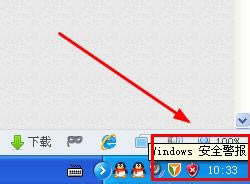
方法步骤
一、Windows安全警报图标隐藏方法
1、鼠标移动到电脑最下面的任务栏上,右键选择查看“属性”,打开任务和开始菜单属性窗口;
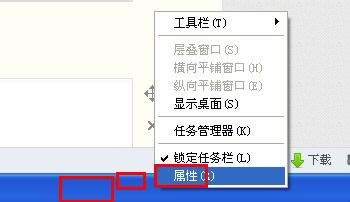
2、在任务和开始菜单属性窗口中,勾选“隐藏不活动的图标”,然后点击旁边的“自定义”;
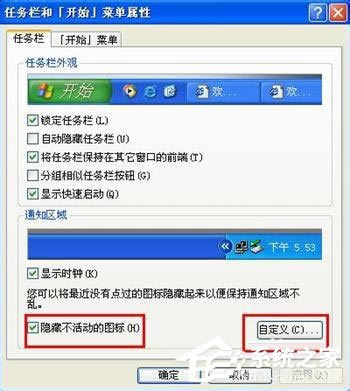
3、在当前项目中找到Windows安全警报图标,选择右边下拉框的“总是隐藏”选项,确定保存就可以了。这个方法是隐藏Windows安全警报图标了,Windows安全警报不是没掉还是在的。
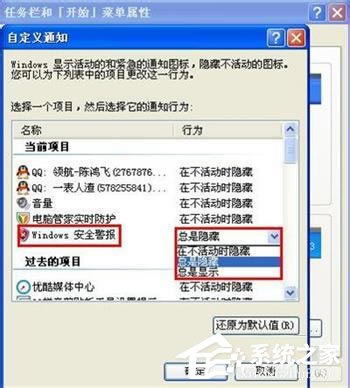
二、关闭Windows安全警报
不想用隐藏的方法,那么也可以设置关闭Windows安全警报。
1、进入电脑“控制面板”,选择进入控制面板中的“安全中心”,控制面板在我的电脑左侧列表中;
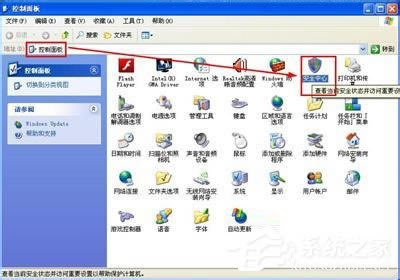
2、点击安全中心左侧列表中的“更改通知我的方式”;
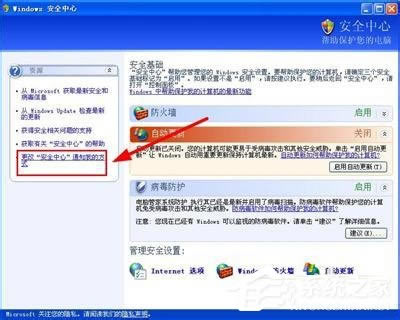
3、将警报设置中的第一个防火墙勾选去除,保存退出就可以关闭Windows安全警报了。

以上就是WinXP系统关闭Windows安全警报的方法,用户可以自主选择关闭Windows安全警报或Windows安全警报图标。
XP系统如何设置禁止安装软件?当用户的计算机闲置在某个地方,恰好机主又有与人方便的心理,但被使用之
在使用电脑的过程中,我们常常会遇到一些问题,其中最常见的要数内存问题了,不少用户就曾遇到WinXP
xp连接宽带的时候提示“netcfg.hlp文件失去”如何处理?
netcfg.hlp是什么文件?有用户表明,自从删除了C盘系统垃圾,XP电脑连不上网,并提示&am
XP系统找不到辅助功能选项怎么办?在正常情况下,我们可以在XP系统的控制面板中找到辅助功能选项,然
本站发布的ghost系统仅为个人学习测试使用,请在下载后24小时内删除,不得用于任何商业用途,否则后果自负,请支持购买微软正版软件!
如侵犯到您的权益,请及时通知我们,我们会及时处理。Copyright @ 2018 斗俩下载站(http://www.doulia.cn) 版权所有 xml地图 邮箱: